Quản trị người dùng |
Chức năng cho phép Cán bộ QTHT quản trị tài khoản người dùng như thêm, sửa, xóa danh sách tài khoản người dùng và gán người dùng cho nhóm quyền đã được tạo sẵn.
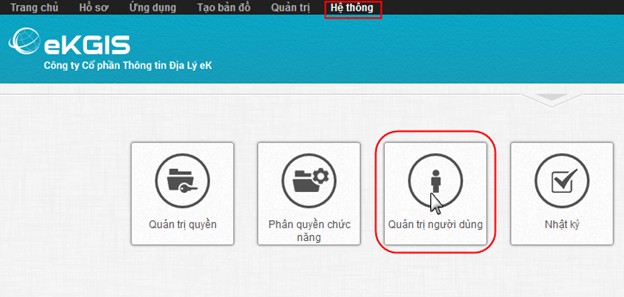
Chọn chức năng Quản trị người dùng, hiển thị giao diện Quản trị người dùng bao gồm các chức năng sau đây:

![]() Thêm mới người dùng: cho phép thêm mới tài khoản người dùng.
Thêm mới người dùng: cho phép thêm mới tài khoản người dùng.
![]() Chức năng tìm kiếm người dùng: cho phép người dùng nhập tên tài khoản hoặc cụm từ thể hiện tên tài khoản và kích chọn tìm kiếm để thực hiện tìm kiếm người dùng. Ngoài ra có thể chọn bảng chữ cái để tìm kiếm người dùng theo bảng chữ cái A& B.
Chức năng tìm kiếm người dùng: cho phép người dùng nhập tên tài khoản hoặc cụm từ thể hiện tên tài khoản và kích chọn tìm kiếm để thực hiện tìm kiếm người dùng. Ngoài ra có thể chọn bảng chữ cái để tìm kiếm người dùng theo bảng chữ cái A& B.
![]() Hiển thị người dùng bị khóa: hiển thị danh sách người dùng bị khóa tài khoản.
Hiển thị người dùng bị khóa: hiển thị danh sách người dùng bị khóa tài khoản.
![]() Xem hồ sơ: cho phép xem thông tin tài khoản người dùng.
Xem hồ sơ: cho phép xem thông tin tài khoản người dùng.
![]() Quản lý: cho phép người dùng sửa thông tin tài khoản và phân quyền cho tải khoản được chọn, hoặc xóa tài khoản
Quản lý: cho phép người dùng sửa thông tin tài khoản và phân quyền cho tải khoản được chọn, hoặc xóa tài khoản
Thêm người dùng
1) Kích chọn Thêm người dùng, hiển thị giao diện Thêm người dùng, QTHT nhập thông tin tài khoản người dùng như sau:
a)Tên hiển thị: Thông tin này sẽ được hiển thị trên web khi người dùng đăng nhập vào hệ thống.
b)ID người dùng: Nhập mã quản lý cho người dùng.
c)Địa chỉ email: nhập địa chỉ email, đây chính là tài khoản đăng nhập vào hệ thống. Bạn phải nhập đúng địa chỉ email của mình, có thể là địa chỉ gmail, yahoo hoặc một địa chỉ mail khác. Nên sử dụng email thường sử dụng vì email này nếu bạn quên mật khẩu và yêu cầu xin lại mật khẩu thì quản trị sẽ gửi lại mật khẩu mới vào địa chỉ mail đã được đăng ký này.
d)Mật khẩu: nhập giá trị có tính bảo mật, đây chính là mật khẩu đăng nhập vào hệ thống.
e)Người dùng phải đổi mật khẩu ?: bạn có thể tích chọn hoặc không.
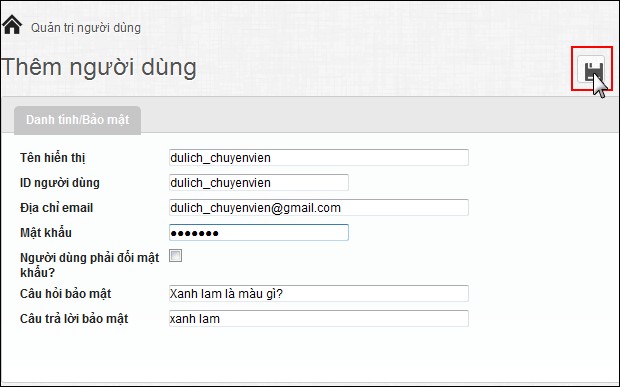
2) Kích chọn Cập nhật để lưu thông tin tài khoản vừa thêm mới, hiển thị giao diện Quản lý người dùng, cho phép cán bộ QTHT có thể sửa lại thông tin hoặc phân quyền chức năng cho người dùng.
|
Nếu không chọn thì người dùng đăng nhập đúng mật khẩu do Cán bộ QTHT nhập ở trường Mật khẩu. Nếu tích chọn thì lần đầu tiên khi người dùng đăng nhập vào hệ thống theo địa chỉ email và mật khẩu do Cán bộ QTHT cung cấp và kích chọn Đăng nhập hệ thống sẽ yêu cầu bạn thay đổi mật khẩu mới. Bạn phải thực hiện đổi mật khẩu để tiếp tục đăng nhập vào hệ thống. |
Tìm kiếm người dùng
1) Mở danh sách người dùng
2) Nhập từ khóa tìm kiếm như tên đăng nhập, email... vào ổ Tìm kiếm thành viên
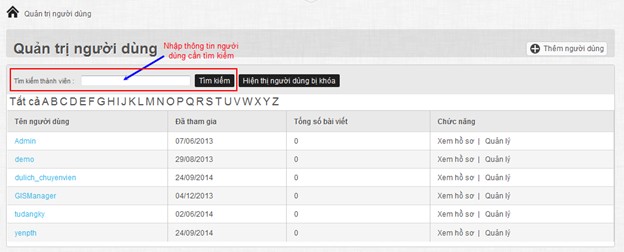
3) Kích chọn nút Tìm kiếm, để hệ thống thực hiện
Sửa thông tin người dùng
1) Chọn người dùng từ danh sách, chọn chức năng Quản lý mở giao diện Quản lý người dùng/ tab Danh tính/ bảo mật: sửa thông tin người dùng
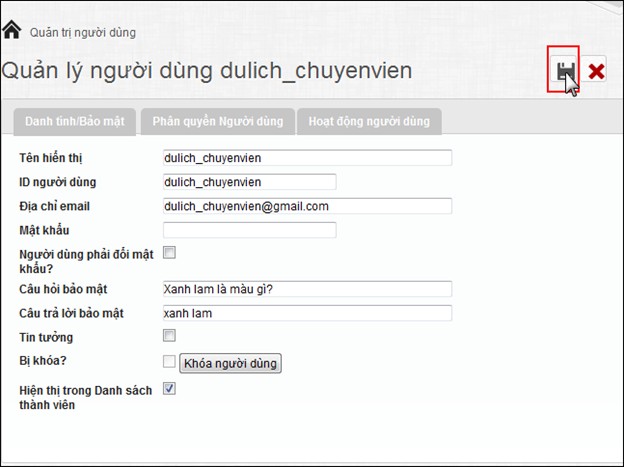
2) Thay đổi thông tin người dùng
a) Nếu chọn Khóa người dùng thì tài khoản người dùng tạm thời sẽ bị khóa, không đăng nhập được vào tài khoản
b) Nếu chọn Hiển thị trong danh sách thành viên, thì trên danh sách Quản trị người dùng sẽ được hiển thị tài khoản người dùng, còn không tích chọn sẽ không hiển thị trong danh sách có nghĩa tên tài khoản ở trạng thái ẩn khi dó cán bộ QTHT phải thực hiển tìm kiếm mới hiển thị
3) Kích chọn nút lệnh Cập nhật để lưu thông tin
Xóa người dùng
1) Chọn người dùng từ danh sách, chọn chức năng Quản lý mở giao diện Quản lý người dùng/ tab Danh tính/ bảo mật: sửa thông tin người dùng
2) Trên giao diện Quản lý người dùng, kích chọn Xóa người dùng
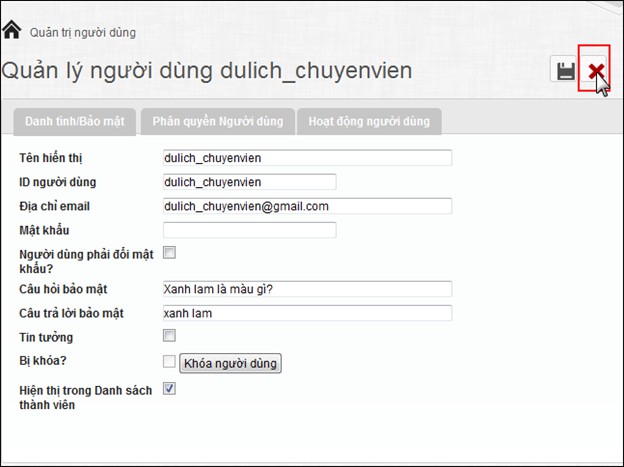
3) Hiển thị thông báo xác nhận xóa, kích chọn OK để xóa tài khoản hoặc chọn Hủy bỏ để bỏ qua